| На главную страницу |
|
Назад || Содержание|| Дальше Создание произвольного отчёта Для создания нового произвольного отчёта, на странице Мои анкеты нажмите Создать произвольный отчет. Откроется страница редактирования отчёта: Введите имя отчета: Наименование вашего отчёта. Рекомендуется задать имя, по которому вы потом сможете точно понять, как именно выбранный отчёт фильтрует и отображает ответы. Фильтрация по дате: Нажмите Изменить... для фильтрации по дате:  Фильтры "Из списка" позволяют выбрать наиболее распространённые параметры фильтрации:
Для задания периода вручную, пометьте пункт "Произвольно" и укажите даты "от:" и "до:". Затем нажмите Сохранить и венуться для сохранения выбранных параметров. Нажмите Отменить изменения , если не хотите сохранять внесённые правки. Фильтрация по ответам: Нажмите Изменить... для задания правил фильтрации по ответам. В отчёт будут включены только ответы, совпадающие с указанным набором правил. 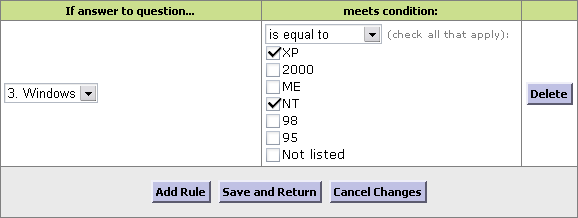 Допустимые условия:
В примере выше, только ответы "XP" и "NT" будут включены в отчёт. Новые правила можно добавлять, нажимая кнопку Новое правило . Нажмите Удалить для удаления правила. Готовый набор правил можно сохранить, нажав Сохранить и вернуться . Отменить внесённые изменения можно нажатием на Отменить изменения . Кросс-табуляция: Нажмите Изменить... для задания правил кросс-табуляции: 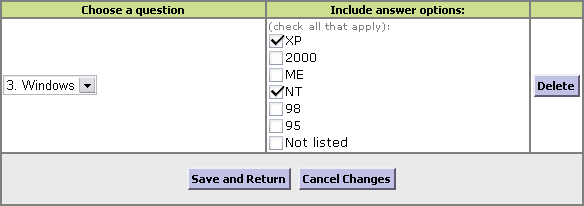 Отберите ответы, которые вы хотите включить в таблицу сопряжения. Нажатие Сохранить и вернуться сохраняет внесённые изменения. См. также: Включить вопросы: Выберите, ответы на какие вопросы будут включены в отчёт: 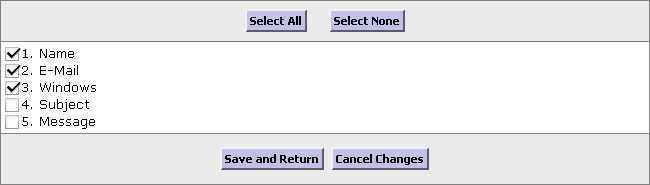 В приведённом примере, в отчёт войдут только имя респондента, его e-mail и версия Windows. Поля "Тема" и "Сообщение" не будут отображены. Кнопки Выбрать все и Отменить выбор позволяют одним нажатием пометить весь список или снять выделение со всех вопросов. Дополнительные опции: Выберите дополнительные параметры отображения отчёта. Оформление данных: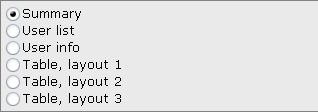 Доступны следующие типы оформления:
Выводить как: Выберите 'HTML' для просмотра результатов прямо в окне браузера, или 'TAB-separated' для загрузки результатов на ваш компьютер с целью последующего импорта в специализированные приложения (MS Excel, SPSS и проч.). См. также: Назад || Содержание|| Дальше |